Microsoft Word.ppt
- Количество слайдов: 28
 Текстовый процессор Microsoft Word 1
Текстовый процессор Microsoft Word 1
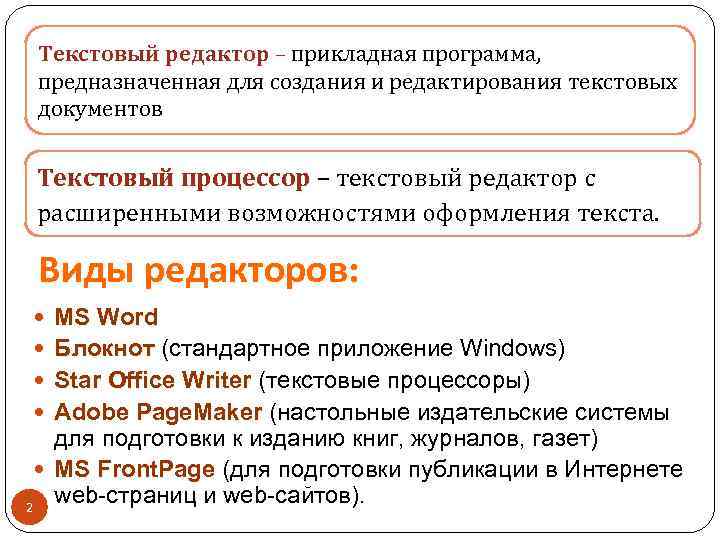 Текстовый редактор – прикладная программа, предназначенная для создания и редактирования текстовых документов Текстовый процессор – текстовый редактор с расширенными возможностями оформления текста. Виды редакторов: MS Word Блокнот (стандартное приложение Windows) Star Office Writer (текстовые процессоры) Adobe Page. Maker (настольные издательские системы для подготовки к изданию книг, журналов, газет) MS Front. Page (для подготовки публикации в Интернете web-страниц и web-сайтов). 2
Текстовый редактор – прикладная программа, предназначенная для создания и редактирования текстовых документов Текстовый процессор – текстовый редактор с расширенными возможностями оформления текста. Виды редакторов: MS Word Блокнот (стандартное приложение Windows) Star Office Writer (текстовые процессоры) Adobe Page. Maker (настольные издательские системы для подготовки к изданию книг, журналов, газет) MS Front. Page (для подготовки публикации в Интернете web-страниц и web-сайтов). 2
 Форматы текстовых файлов Формат файла определяет способ хранения текста в файле. Существуют УНИВЕРСАЛЬНЫЕ форматы TXT (только текст) – универсальный, текст без форматирования RTF – Универсальный, сохраняет форматирование, используется во многих приложениях, большой информационный объем. ОРИГИНАЛЬНЫЕ форматы. DOC – оригинальный, версия Word. Кодировка Unicode. DOCX – оригинальный, версия Word 2007. HTM, HTML – формат хранения web-страниц. LX – формат отечественного редактора Лексикон. 3
Форматы текстовых файлов Формат файла определяет способ хранения текста в файле. Существуют УНИВЕРСАЛЬНЫЕ форматы TXT (только текст) – универсальный, текст без форматирования RTF – Универсальный, сохраняет форматирование, используется во многих приложениях, большой информационный объем. ОРИГИНАЛЬНЫЕ форматы. DOC – оригинальный, версия Word. Кодировка Unicode. DOCX – оригинальный, версия Word 2007. HTM, HTML – формат хранения web-страниц. LX – формат отечественного редактора Лексикон. 3
 Возможности текстового процессора Поддержка двух и более языков с возможностью 4 редактировать синтаксически и стилистически; Использование разнообразных шрифтов и изменения их размера, цвета, начертания; Использование в одном документе символов разных языков (латинских, греческих); Работа с несколькими документами и несколькими средами (графический, текстовый редакторы, электронные таблицы, базы данных, презентации и т. д. ); Большой выбор объектов, которые можно вставить в документ; Автоматическое разбиение документа на страницы; Добавление списков, гиперссылок, сносок, колонтитулов; Расширенные возможности работы с таблицей и т. д.
Возможности текстового процессора Поддержка двух и более языков с возможностью 4 редактировать синтаксически и стилистически; Использование разнообразных шрифтов и изменения их размера, цвета, начертания; Использование в одном документе символов разных языков (латинских, греческих); Работа с несколькими документами и несколькими средами (графический, текстовый редакторы, электронные таблицы, базы данных, презентации и т. д. ); Большой выбор объектов, которые можно вставить в документ; Автоматическое разбиение документа на страницы; Добавление списков, гиперссылок, сносок, колонтитулов; Расширенные возможности работы с таблицей и т. д.
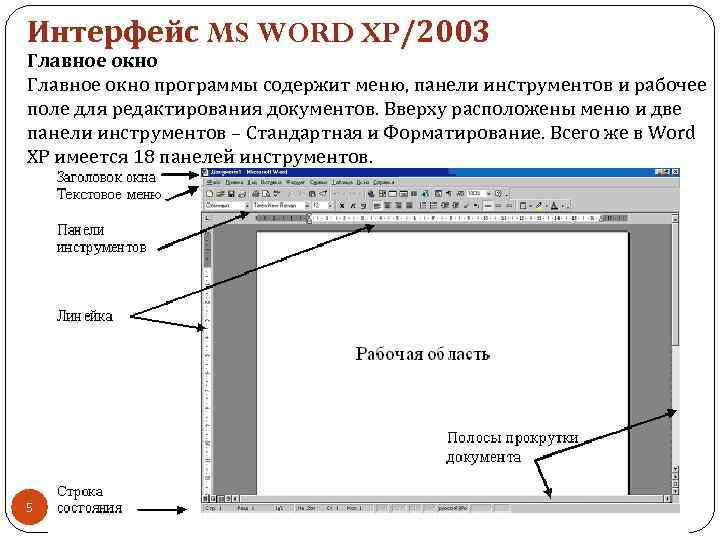 Интерфейс MS WORD XP/2003 Главное окно программы содержит меню, панели инструментов и рабочее поле для редактирования документов. Вверху расположены меню и две панели инструментов – Стандартная и Форматирование. Всего же в Word XP имеется 18 панелей инструментов. 5
Интерфейс MS WORD XP/2003 Главное окно программы содержит меню, панели инструментов и рабочее поле для редактирования документов. Вверху расположены меню и две панели инструментов – Стандартная и Форматирование. Всего же в Word XP имеется 18 панелей инструментов. 5
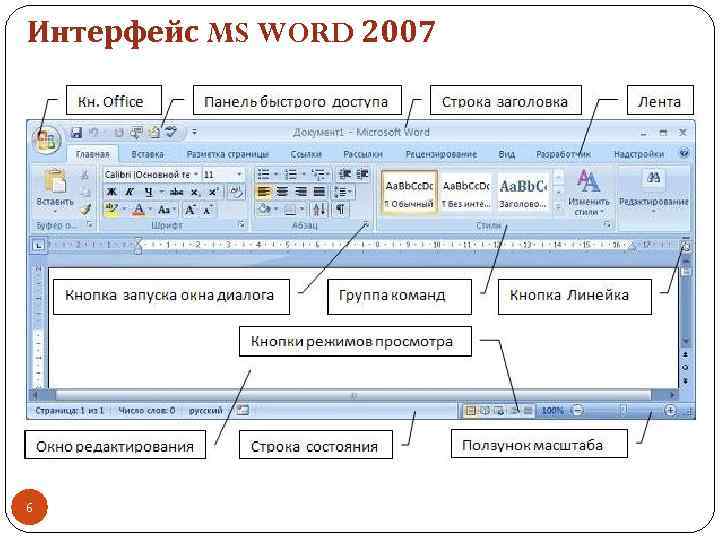 Интерфейс MS WORD 2007 6
Интерфейс MS WORD 2007 6
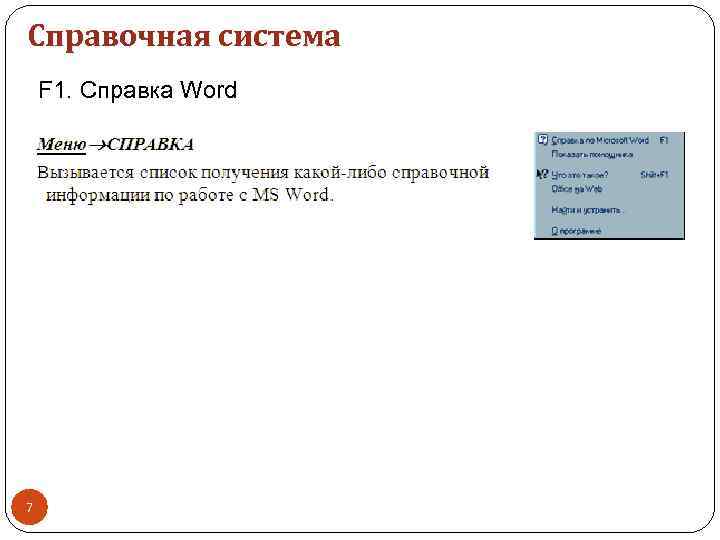 Справочная система F 1. Справка Word 7
Справочная система F 1. Справка Word 7
 Основные объекты текстового процессора: Символ – знак, введенный с клавиатуры, который позволяет передвинуть курсор ввода на одну позицию Слово – набор символов, ограниченный с обеих сторон знаками препинания либо пробелом Строка – набор символов и слов от начала до конца листа по горизонтали Абзац – последовательность строк, которые сгруппированы для смыслового выделения содержания Страница – последовательность абзацев от начала до конца листа по вертикали Фрагмент – выделенная часть текста. 8
Основные объекты текстового процессора: Символ – знак, введенный с клавиатуры, который позволяет передвинуть курсор ввода на одну позицию Слово – набор символов, ограниченный с обеих сторон знаками препинания либо пробелом Строка – набор символов и слов от начала до конца листа по горизонтали Абзац – последовательность строк, которые сгруппированы для смыслового выделения содержания Страница – последовательность абзацев от начала до конца листа по вертикали Фрагмент – выделенная часть текста. 8
 Правила работы с текстом: 1. Между словами ставится ПРОБЕЛ. 2. Строчные буквы, цифры и знаки «-» , «=» , «. » набираются 3. 4. 5. 6. 7. 9 простым нажатием на клавиши. Прописные буквы, знаки препинания, скобки, кавычки, специальные знаки (№, %, @, $) набираются при нажатой клавише SHIFT. Знаки препинания в тексте (кроме тире) не отделяются пробелом от слова, за которым стоят. Пробел ставится ПОСЛЕ знака препинания. ИСКЛЮЧЕНИЯ: Тире выделяется пробелами с двух сторон: например, Москва — столица России; Перед и после дефиса пробел не ставится. Например, Ростов-на-Дону, по-вашему, какой-то. Скобки и кавычки присоединяются к выделенным словам без пробела. Для начала набора новой строки нажмите ENTER.
Правила работы с текстом: 1. Между словами ставится ПРОБЕЛ. 2. Строчные буквы, цифры и знаки «-» , «=» , «. » набираются 3. 4. 5. 6. 7. 9 простым нажатием на клавиши. Прописные буквы, знаки препинания, скобки, кавычки, специальные знаки (№, %, @, $) набираются при нажатой клавише SHIFT. Знаки препинания в тексте (кроме тире) не отделяются пробелом от слова, за которым стоят. Пробел ставится ПОСЛЕ знака препинания. ИСКЛЮЧЕНИЯ: Тире выделяется пробелами с двух сторон: например, Москва — столица России; Перед и после дефиса пробел не ставится. Например, Ростов-на-Дону, по-вашему, какой-то. Скобки и кавычки присоединяются к выделенным словам без пробела. Для начала набора новой строки нажмите ENTER.
 1. Операции над текстом Набор и редактирование информации Форматирование символов (шрифты, начертания, размер) Форматирование абзаца (отступы, межстрочные интервалы, выравнивания) Форматирование страниц (колонтитулы и сноски, поля, границы и заливки) Форматирование документа в целом(автоматическое составление оглавления и указателей) Проверка правописания, автоматический перенос слов
1. Операции над текстом Набор и редактирование информации Форматирование символов (шрифты, начертания, размер) Форматирование абзаца (отступы, межстрочные интервалы, выравнивания) Форматирование страниц (колонтитулы и сноски, поля, границы и заливки) Форматирование документа в целом(автоматическое составление оглавления и указателей) Проверка правописания, автоматический перенос слов
 2. OLE - операции Связывание и внедрение объектов, созданных в других приложениях Возможность редактирования и форматирования этих объектов
2. OLE - операции Связывание и внедрение объектов, созданных в других приложениях Возможность редактирования и форматирования этих объектов
 Структура страницы Основной текст Нижний и верхний колонтитулы сноски • Содержание документа • Надпись, расположенная в верхней или нижней части страницы идентифицирующая документ • Устанавливается сразу во всем документе • Примечание к тексту • Устанавливается либо в нижней части стр. либо в конце документа
Структура страницы Основной текст Нижний и верхний колонтитулы сноски • Содержание документа • Надпись, расположенная в верхней или нижней части страницы идентифицирующая документ • Устанавливается сразу во всем документе • Примечание к тексту • Устанавливается либо в нижней части стр. либо в конце документа
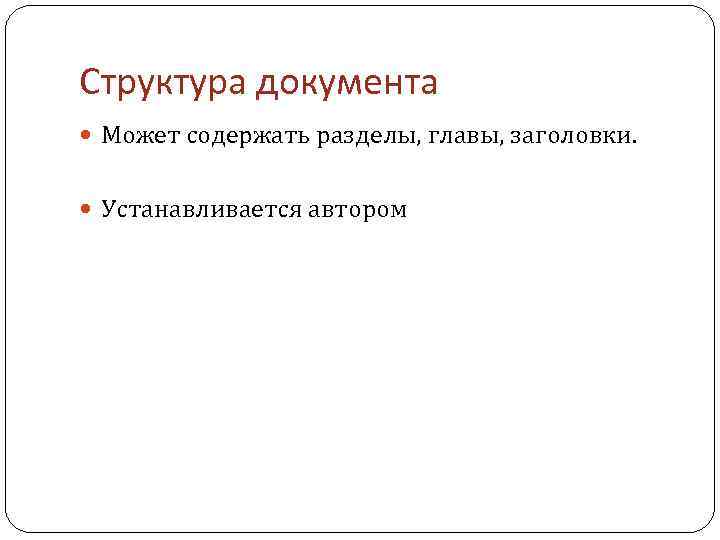 Структура документа Может содержать разделы, главы, заголовки. Устанавливается автором
Структура документа Может содержать разделы, главы, заголовки. Устанавливается автором
 Основные приемы редактирования Перемещение по тексту: Клавиатура END, HOME – начало и конец строки Pg. Up, Pg. Down – начало и конец Страницы Ctrl+UP, Ctrl+Down – начало и конец абзаца
Основные приемы редактирования Перемещение по тексту: Клавиатура END, HOME – начало и конец строки Pg. Up, Pg. Down – начало и конец Страницы Ctrl+UP, Ctrl+Down – начало и конец абзаца
 Основные приемы редактирования Выделение Удаление Delete (курсор перед символом), Backspase (курсор после символа) Перемещение Копирование Поиск и замена фрагментов ( меню Главное – Найти-Заменить) CTRL+F
Основные приемы редактирования Выделение Удаление Delete (курсор перед символом), Backspase (курсор после символа) Перемещение Копирование Поиск и замена фрагментов ( меню Главное – Найти-Заменить) CTRL+F
 Редактирование – внесение изменений в текст Редактирование символов 16 Редактирование абзаца
Редактирование – внесение изменений в текст Редактирование символов 16 Редактирование абзаца
 Редактирование символа Замена, удаление или добавление одного или нескольких символов Используются следующие клавиши клавиатуры: üBACKSPACE - удаляет символ, находящийся слева от курсора üDELETE - удаляет символ, стоящий справа от курсора üINSERT - переключение между режимом вставки и режимом замены символов 17
Редактирование символа Замена, удаление или добавление одного или нескольких символов Используются следующие клавиши клавиатуры: üBACKSPACE - удаляет символ, находящийся слева от курсора üDELETE - удаляет символ, стоящий справа от курсора üINSERT - переключение между режимом вставки и режимом замены символов 17
 Редактирование абзаца Перестановка местами, удаление или добавление фрагментов текста Команды: 1. Копировать – копия фрагмента заносится в буфер обмена. Фрагмент остается на месте. Правка - Копировать. Клавиатурные эквиваленты: CTRL+INSERT, CTRL+C 2. Вырезать – фрагмент исчезает со своего места и заносится в буфер обмена. Правка - Вырезать. Клавиатурные эквиваленты: CTRL+DELETE, CTRL+X 3. Вставить – скопированный или вырезанный фрагмент вставляется в указанное место. Правка - Вставить. Клавиатурные эквиваленты: SHIFT+INSERT, CTRL+V 4. Удалить - выделить объект и нажать DELETE. 5. Безбуферное копирование - выделенный объект при нажатой клавише CTRL перетаскивается в нужное место. 18
Редактирование абзаца Перестановка местами, удаление или добавление фрагментов текста Команды: 1. Копировать – копия фрагмента заносится в буфер обмена. Фрагмент остается на месте. Правка - Копировать. Клавиатурные эквиваленты: CTRL+INSERT, CTRL+C 2. Вырезать – фрагмент исчезает со своего места и заносится в буфер обмена. Правка - Вырезать. Клавиатурные эквиваленты: CTRL+DELETE, CTRL+X 3. Вставить – скопированный или вырезанный фрагмент вставляется в указанное место. Правка - Вставить. Клавиатурные эквиваленты: SHIFT+INSERT, CTRL+V 4. Удалить - выделить объект и нажать DELETE. 5. Безбуферное копирование - выделенный объект при нажатой клавише CTRL перетаскивается в нужное место. 18
 Форматирование символа 19 Форматирование абзаца
Форматирование символа 19 Форматирование абзаца
 Основные приемы форматирования Символ, слово, строка: РАЗМЕР, ШРИФТ, НАЧЕРТАНИЕ, ЦВЕТ
Основные приемы форматирования Символ, слово, строка: РАЗМЕР, ШРИФТ, НАЧЕРТАНИЕ, ЦВЕТ
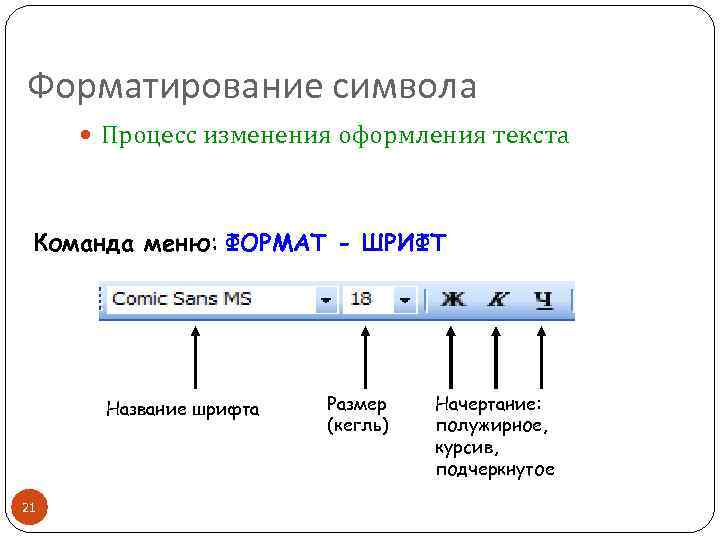 Форматирование символа Процесс изменения оформления текста Команда меню: ФОРМАТ - ШРИФТ Название шрифта 21 Размер (кегль) Начертание: полужирное, курсив, подчеркнутое
Форматирование символа Процесс изменения оформления текста Команда меню: ФОРМАТ - ШРИФТ Название шрифта 21 Размер (кегль) Начертание: полужирное, курсив, подчеркнутое
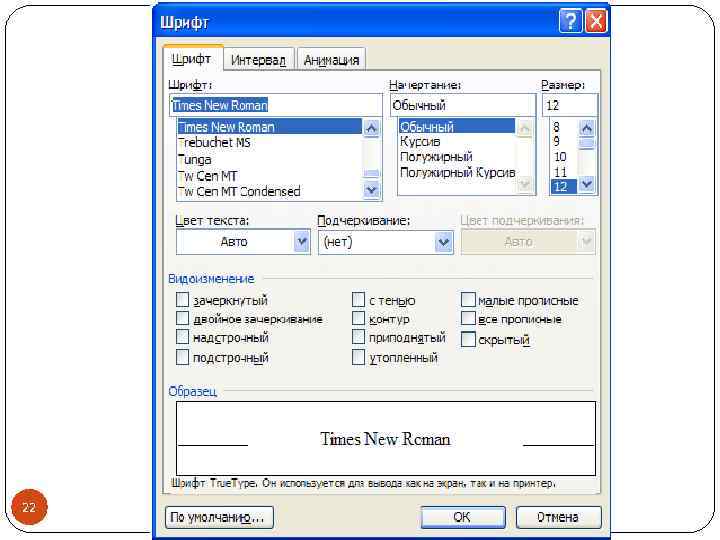 22
22
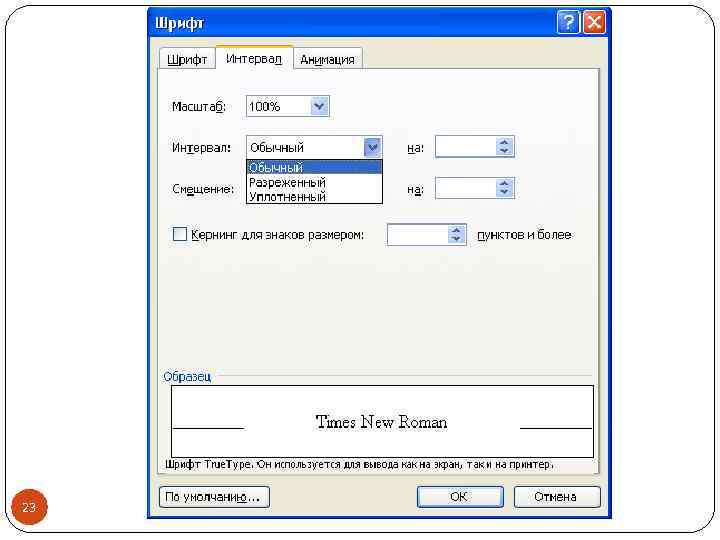 23
23
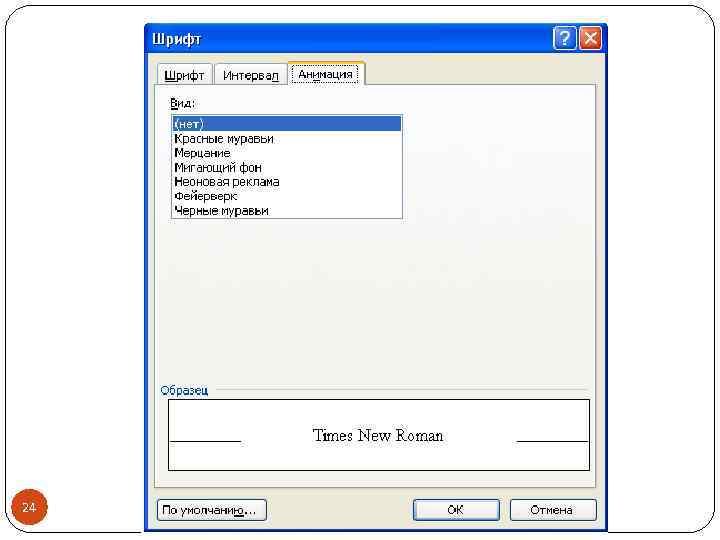 24
24
 Основные приемы форматирования Абзац: -выравнивание( влево, вправо, по ширине); - отступ в красной строке; - ширина и положение на странице; - межстрочное расстояние; - обрамление и заливка
Основные приемы форматирования Абзац: -выравнивание( влево, вправо, по ширине); - отступ в красной строке; - ширина и положение на странице; - межстрочное расстояние; - обрамление и заливка
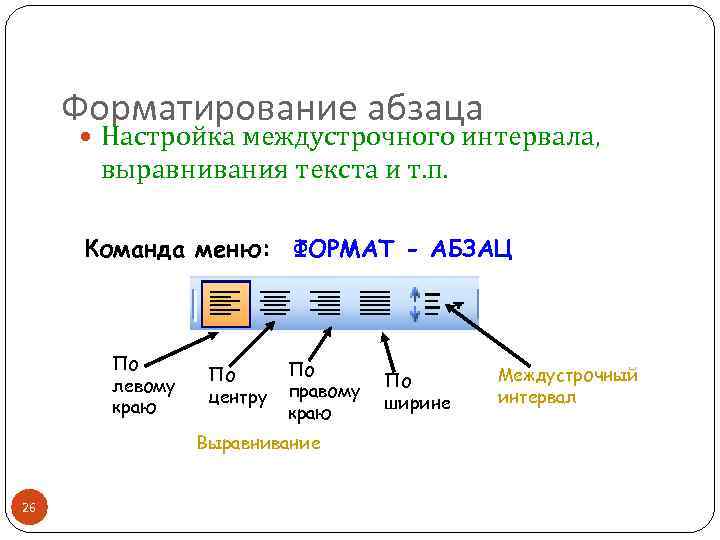 Форматирование абзаца Настройка междустрочного интервала, выравнивания текста и т. п. Команда меню: ФОРМАТ - АБЗАЦ По левому краю По центру По правому краю Выравнивание 26 По ширине Междустрочный интервал
Форматирование абзаца Настройка междустрочного интервала, выравнивания текста и т. п. Команда меню: ФОРМАТ - АБЗАЦ По левому краю По центру По правому краю Выравнивание 26 По ширине Междустрочный интервал
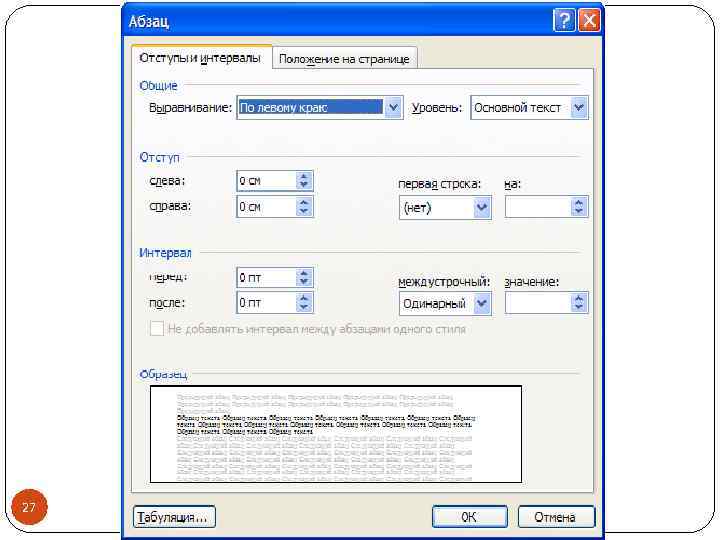 27
27
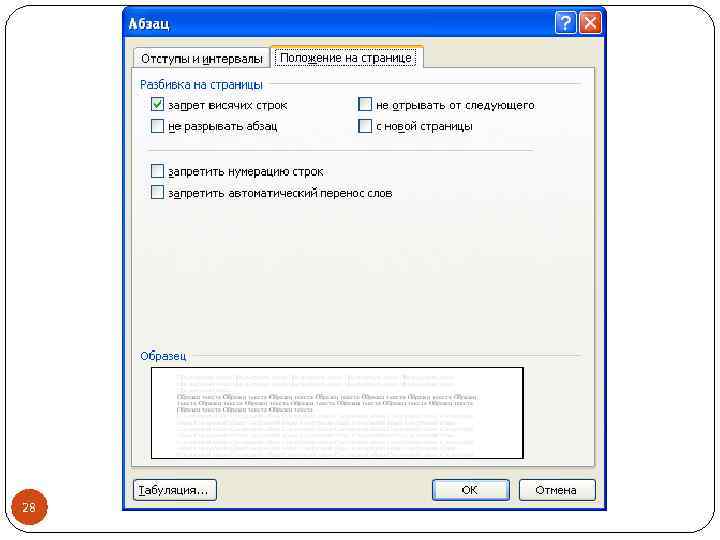 28
28
